Creación de paquetes cifrados
Si necesita enviarle un archivo a alguien que está fuera de la red corporativa, puede hacerlo en forma segura utilizando un paquete cifrado. Los paquetes cifrados son útiles para compartir archivos de gran tamaño utilizando unidades extraíbles, ya que las aplicaciones de correo electrónico suelen restringir el tamaño de los adjuntos.
Cuando un usuario intente crear un paquete cifrado, Kaspersky Endpoint Security le solicitará una contraseña. Para contribuir con la protección de los datos, es posible definir (y hacer que la aplicación controle) los requisitos con los que deberán cumplir estas contraseñas para que se las considere seguras. Ello evitará que los usuarios utilicen claves simples y cortas, como 1234.
Para crear un paquete cifrado, debe utilizar un equipo con Kaspersky Endpoint Security que tenga la característica Cifrado de archivos habilitada.
Al agregar un archivo al paquete cifrado cuyo contenido está almacenado en la nube de OneDrive, Kaspersky Endpoint Security descarga el contenido del archivo y luego lo cifra.
Para crear un paquete cifrado:
- En cualquier administrador de archivos, seleccione los archivos o las carpetas que deban formar parte del paquete cifrado. Haga clic con el botón derecho del mouse para abrir su menú contextual.
- En el menú contextual, seleccione Nuevo paquete cifrado (vea la siguiente imagen).
- En la ventana que se abre, indique en qué ubicación de la unidad extraíble se guardará el paquete cifrado, especifique el nombre del paquete y haga clic en el botón Guardar.
- En la ventana que se abre, defina y confirme la contraseña.
La contraseña deberá ajustarse a los requisitos de seguridad que se hayan definido en la directiva.
- Haga clic en el botón Crear.
Se inicia el proceso de creación del paquete cifrado. Kaspersky Endpoint Security no realiza la compresión de archivos cuando crea un paquete cifrado. Cuando el proceso finalice, se creará un paquete cifrado autoextraíble en la carpeta de destino. El paquete será un archivo ejecutable (de extensión exe) con el icono ![]() y estará protegido con la contraseña que haya definido.
y estará protegido con la contraseña que haya definido.
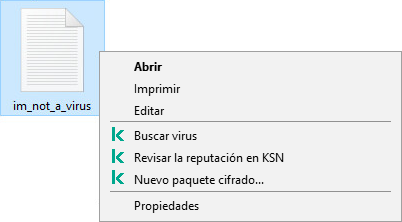
Creación de un paquete cifrado
Para acceder a los archivos de un paquete cifrado, haga doble clic en el paquete y, luego de que se inicie el asistente de desempaquetamiento, escriba la contraseña. Si ha olvidado la contraseña, no podrá recuperarla; quedará, en ese caso, sin acceso a los archivos del paquete. Si lo desea, podrá volver a crear el paquete cifrado.
Inicio de la página